Luminar AI: Un Flujo de Trabajo de Edición para Fotografía de Paisajes
¿Estás ansioso por mejorar tus habilidades en fotografía de paisajes? Luminar AI está aquí para transformar tus imágenes en visuales impresionantes con su conjunto de herramientas potentes. Esta guía te llevará a través de un flujo de trabajo de edición completo, desde ajustes iniciales hasta mejoras creativas, todo dentro del entorno intuitivo de Luminar AI. Ya seas un fotógrafo experimentado o estés comenzando, encontrarás ideas valiosas y consejos prácticos para mejorar tu fotografía de paisajes y lograr resultados de calidad profesional. Descubre cómo aprovechar las funciones impulsadas por AI y las plantillas para convertir tus fotos en obras de arte impresionantes, con un énfasis especial en crear imágenes dramáticas en blanco y negro.
Puntos Clave
- Explora el flujo de trabajo simplificado en Luminar AI: Catálogo, Plantillas, Edición, Exportación.
- Utiliza plantillas para mejoras rápidas y efectivas en fotos de paisajes.
- Personaliza plantillas para lograr un aspecto único y personalizado.
- Domina herramientas esenciales como Luz, Enhance AI y Structure AI para ajustes precisos.
- Aprende a convertir tus imágenes a blanco y negro para efectos dramáticos.
- Descubre consejos para crear un aspecto dramático usando ajustes de luminancia.
- Añade efectos atmosféricos como niebla en capas para mejorar la profundidad y el ambiente.
- Usa el tono para aplicar matices de color sutiles para un estilo artístico único.
- Ajusta la estructura para realzar detalles en áreas clave como montañas.
- Compara ediciones antes y después para ver los cambios sutiles pero impactantes.
Comenzando con la Edición de Fotografía de Paisajes en Luminar AI
Entendiendo el Flujo de Trabajo de Luminar AI
Luminar AI simplifica el proceso de edición con un flujo de trabajo fácil de usar que enfatiza la facilidad y la eficiencia. Los pasos son directos: Catálogo, Plantillas, Edición y Exportación. Comienza con el Catálogo para importar y organizar tus fotos dentro de la biblioteca de Luminar AI, facilitando la gestión de tu colección. Luego, aplica plantillas prediseñadas para mejorar instantáneamente tus fotos. Estas plantillas son excelentes puntos de partida y se pueden personalizar para adaptarse a tu estilo único. El módulo de Edición ofrece una variedad de herramientas para refinar y personalizar tus imágenes manualmente. Finalmente, usa el módulo de Exportación para guardar y compartir tus ediciones terminadas en redes sociales u otras plataformas.
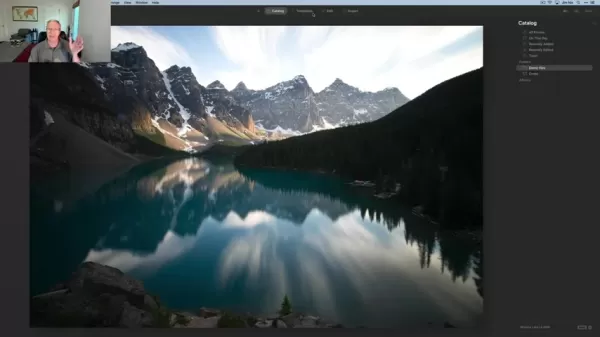
Aprovechando Plantillas para Mejoras Rápidas
Las plantillas de Luminar AI son un cambio radical para los fotógrafos que buscan mejorar rápidamente sus imágenes. Con un solo clic, puedes aplicar una plantilla que transforma instantáneamente tu foto. El software analiza inteligentemente tus imágenes y sugiere plantillas relevantes basadas en el contenido. Para paisajes, encontrarás opciones como Paisajes Fáciles, Cielos Naturales y Atardeceres, que ajustan el color, el contraste y el detalle para un resultado visualmente atractivo. Pero no te detengas ahí; Luminar AI te permite personalizar estas plantillas, combinando automatización con control manual para una edición eficiente pero creativa. Prueba diferentes plantillas y ajusta los cambios para que coincidan con tu visión.
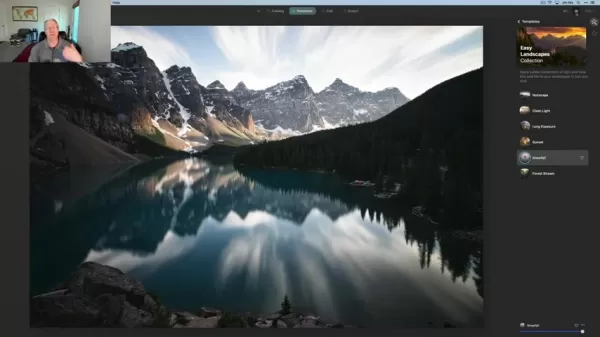
Personalizando Plantillas para un Toque Personal
La verdadera magia de Luminar AI proviene de personalizar las plantillas para reflejar tu estilo único. Después de aplicar una plantilla, puedes ajustar configuraciones como exposición, contraste y balance de color para resaltar lo mejor de tu paisaje. La interfaz intuitiva hace que estos ajustes sean muy fáciles. También puedes usar herramientas impulsadas por AI como Enhance AI y Structure AI para refinar aspectos específicos de tu imagen. Al personalizar plantillas, desarrollas un estilo de edición consistente que muestra tu visión artística y distingue tus fotos.

Convirtiendo a Blanco y Negro para un Impacto Dramático
Cambiar a blanco y negro puede añadir un efecto poderoso y dramático a tus fotos de paisajes. Elimina las distracciones de color, enfocando al espectador en la composición, texturas y tonos. La herramienta dedicada de Blanco y Negro de Luminar AI simplifica el proceso de conversión, pero simplemente desaturar una imagen puede dejarla plana. Los controles avanzados de la herramienta te permiten ajustar la conversión, modificando la luminancia de los canales de color individuales para crear un efecto monocromático rico y matizado.

Ajuste Fino de la Luminancia para el Contraste
Después de convertir a blanco y negro, ajustar la luminancia de colores individuales puede impactar dramáticamente el contraste de tu imagen. Al oscurecer o aclarar selectivamente áreas, guías la mirada del espectador y mejoras la composición. Por ejemplo, oscurecer el canal azul en un paisaje con un cielo azul y follaje verde puede crear un cielo dramático, mientras que aclarar el canal verde resalta los detalles de los árboles. Apunta a una imagen equilibrada y visualmente atractiva, realizando ajustes pequeños e incrementales y evaluando su efecto.

Técnicas de Edición Avanzadas en Luminar AI
Añadiendo Efectos Atmosféricos con Atmosphere AI
La herramienta Atmosphere AI de Luminar AI te permite añadir efectos atmosféricos como niebla, bruma y neblina a tus paisajes, creando profundidad, ambiente y drama. Estos efectos pueden transformar una escena simple en algo de otro mundo. La herramienta es fácil de usar; selecciona el efecto y ajusta los controles deslizantes de cantidad, profundidad y claridad para refinarlo. Recuerda, la sutileza es clave; un poco es suficiente. Comienza con ajustes pequeños y aumenta gradualmente la intensidad hasta lograr el efecto deseado. Experimenta con diferentes efectos para ver cómo pueden mejorar tus fotos.
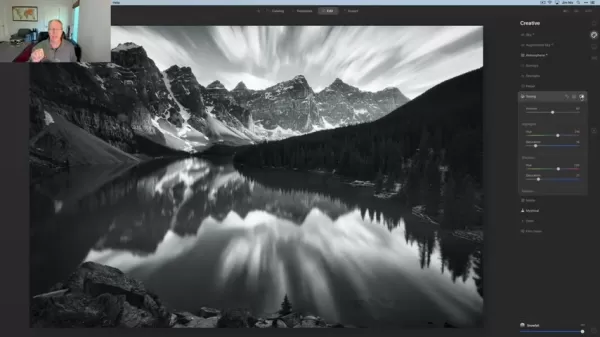
Tonificación Creativa para un Estilo Único
Para llevar tus paisajes monocromáticos más lejos, experimenta con la tonificación para introducir matices de color sutiles. La tonificación puede añadir un toque vintage, calidez o frescura, mejorando el ambiente general. La herramienta de Tonificación de Luminar AI facilita añadir matices de color a las luces y sombras de tus fotos en blanco y negro. Puedes seleccionar diferentes tonos y ajustar la saturación para crear diversos efectos. Por ejemplo, un tono sepia sutil en las luces puede dar una sensación vintage, mientras que un tono azul frío en las sombras ofrece un aspecto moderno. La clave es experimentar y encontrar el estilo de tonificación que mejor complemente tu imagen.
Guía Paso a Paso para Editar una Foto de Paisaje en Luminar AI
Paso 1: Importa Tu Foto
Comienza importando tu foto de paisaje al Catálogo de Luminar AI. Aquí es donde administrarás y organizarás tus imágenes.
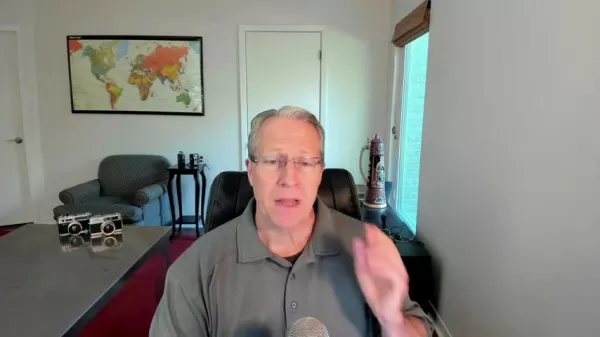
Paso 2: Aplica una Plantilla
Ve a la pestaña de Plantillas y explora las opciones sugeridas para fotos de paisajes. Elige una plantilla que se alinee con tu visión y aplícala a tu foto. La colección 'Paisajes Fáciles' es un excelente lugar para comenzar.
Paso 3: Personaliza la Plantilla
Cambia a la pestaña de Edición para ajustar finamente los ajustes de la plantilla. Modifica las configuraciones de Luz para exposición, contraste, luces y sombras. Usa Enhance AI para mejorar el detalle y la definición general.
Paso 4: Convierte a Blanco y Negro
En el panel de Esenciales, selecciona la herramienta de Blanco y Negro. Haz clic en 'Convertir a B&N' para transformar tu imagen en monocromo. Ajusta los controles deslizantes de luminancia para colores individuales para controlar el contraste y el rango tonal.
Paso 5: Añade Efectos Atmosféricos
Ve al panel Creativo y elige Atmosphere AI. Selecciona 'Niebla en Capas' y experimenta con los controles deslizantes de Cantidad, Profundidad y Claridad para añadir un efecto atmosférico sutil.
Paso 6: Aplica Tonificación
En el panel Creativo, selecciona Tonificación. Experimenta con los controles deslizantes de Tono y Saturación en las secciones de Luces y Sombras para crear un matiz de color sutil. Un tono plateado o azul puede añadir un toque único a los paisajes en blanco y negro.
Paso 7: Exporta Tu Foto
Una vez satisfecho con tus ediciones, haz clic en el botón de Exportar para guardar tu foto terminada. Elige el formato de archivo, la resolución y las configuraciones de compresión deseadas.
Luminar AI: Análisis de Ventajas y Desventajas
Ventajas
- Interfaz fácil de usar, que facilita el aprendizaje y el uso.
- Herramientas impulsadas por AI que simplifican tareas de edición complejas.
- Plantillas que proporcionan una forma rápida y fácil de mejorar fotos.
- Plantillas personalizables para un control creativo.
- Producto independiente que puede conectarse con otro software.
Desventajas
- Programa relativamente nuevo, aún en versión beta.
- Intensivo para el sistema, puede ser lento en hardware antiguo.
- La dependencia en AI puede limitar el control creativo para algunos usuarios.
Preguntas Frecuentes sobre Luminar AI
¿Es Luminar AI adecuado para principiantes?
Sí, Luminar AI está diseñado con una interfaz fácil de usar y herramientas impulsadas por AI que lo hacen accesible para fotógrafos de todos los niveles de habilidad. Incluso si eres nuevo en la edición, puedes lograr resultados de calidad profesional. La función de Plantillas ofrece una forma rápida de mejorar tus fotos, mientras que el módulo de Edición permite personalización. Hay muchos tutoriales y recursos en línea disponibles para ayudarte a dominar el software.
¿Puedo usar Luminar AI como complemento para Photoshop o Lightroom?
Actualmente, Luminar AI opera como una aplicación independiente, pero ofrece integración con otro software como Photoshop como editor externo. Esto significa que puedes abrir tus imágenes desde otras aplicaciones en Luminar AI para ediciones especializadas. Skylum ha desarrollado otros complementos que puedes considerar usar adicionalmente.
¿Luminar AI reemplaza a Luminar 4?
Sí, Luminar AI ha reemplazado a Luminar 4. Es una nueva generación de software de edición de fotos que utiliza tecnología AI para optimizar y mejorar el proceso de edición. Aunque Luminar 4 era poderoso, Luminar AI ofrece un flujo de trabajo más eficiente y una gama de funciones impulsadas por AI para resultados impresionantes. Ten en cuenta que aún está en desarrollo.
Preguntas Relacionadas sobre la Edición de Fotografía de Paisajes
¿Cuáles son las mejores configuraciones de cámara para la fotografía de paisajes?
Las mejores configuraciones de cámara para la fotografía de paisajes varían según la escena y tu visión artística. Sin embargo, las guías generales incluyen usar un ISO bajo (100-400) para minimizar el ruido, una apertura estrecha (f/8-f/16) para una profundidad de campo máxima y una velocidad de obturación adecuada para la iluminación. Un trípode es esencial para imágenes nítidas en luz baja. Experimenta con diferentes configuraciones para encontrar lo que mejor funcione para ti.
¿Cuáles son las herramientas esenciales para la edición de fotografía de paisajes?
Las herramientas esenciales para editar fotografía de paisajes incluyen opciones para luz, mejora y estructura. Estos básicos son cruciales para crear fotos de alta calidad.
Artículo relacionado
 Cartas de presentación con IA: Guía de expertos para la presentación de trabajos a revistas
En el competitivo entorno actual de las publicaciones académicas, la elaboración de una carta de presentación eficaz puede marcar la diferencia decisiva en la aceptación de su manuscrito. Descubra cóm
Cartas de presentación con IA: Guía de expertos para la presentación de trabajos a revistas
En el competitivo entorno actual de las publicaciones académicas, la elaboración de una carta de presentación eficaz puede marcar la diferencia decisiva en la aceptación de su manuscrito. Descubra cóm
 EE.UU. sancionará a funcionarios extranjeros por la normativa sobre redes sociales
EE.UU. se posiciona contra la regulación mundial de contenidos digitalesEl Departamento de Estado ha lanzado esta semana una dura reprimenda diplomática contra las políticas europeas de gobernanza d
EE.UU. sancionará a funcionarios extranjeros por la normativa sobre redes sociales
EE.UU. se posiciona contra la regulación mundial de contenidos digitalesEl Departamento de Estado ha lanzado esta semana una dura reprimenda diplomática contra las políticas europeas de gobernanza d
 Guía definitiva de los resumidores de vídeo de YouTube basados en IA
En nuestro panorama digital rico en información, los resumidores de vídeos de YouTube basados en IA se han convertido en indispensables para el consumo eficiente de contenidos. Esta guía en profundida
comentario (4)
0/200
Guía definitiva de los resumidores de vídeo de YouTube basados en IA
En nuestro panorama digital rico en información, los resumidores de vídeos de YouTube basados en IA se han convertido en indispensables para el consumo eficiente de contenidos. Esta guía en profundida
comentario (4)
0/200
![AnthonyMoore]() AnthonyMoore
AnthonyMoore
 17 de agosto de 2025 15:00:59 GMT+02:00
17 de agosto de 2025 15:00:59 GMT+02:00
Luminar AI semble incroyable pour sublimer les paysages ! J’adore l’idée d’un outil intuitif qui simplifie l’édition tout en offrant des résultats pro. Vous l’utilisez pour quels types de photos ? 😊


 0
0
![WillPerez]() WillPerez
WillPerez
 16 de agosto de 2025 11:00:59 GMT+02:00
16 de agosto de 2025 11:00:59 GMT+02:00
Luminar AI sounds like a game-changer for photo editing! I love how it simplifies the workflow while still packing a punch with creative tools. Can’t wait to try it on my sunset shots! 📸


 0
0
![EdwardWalker]() EdwardWalker
EdwardWalker
 8 de agosto de 2025 21:00:59 GMT+02:00
8 de agosto de 2025 21:00:59 GMT+02:00
Luminar AI sounds like a game-changer for photo editing! I love how it simplifies the workflow while still packing a punch with creative tools. Definitely trying this for my next sunset shoot! 🌅


 0
0
![BruceBrown]() BruceBrown
BruceBrown
 28 de julio de 2025 03:20:21 GMT+02:00
28 de julio de 2025 03:20:21 GMT+02:00
Luminar AI sounds like a game-changer for photo editing! I love how it simplifies the workflow while still packing a punch with creative tools. Can’t wait to try it on my next mountain shoot! 📸


 0
0
¿Estás ansioso por mejorar tus habilidades en fotografía de paisajes? Luminar AI está aquí para transformar tus imágenes en visuales impresionantes con su conjunto de herramientas potentes. Esta guía te llevará a través de un flujo de trabajo de edición completo, desde ajustes iniciales hasta mejoras creativas, todo dentro del entorno intuitivo de Luminar AI. Ya seas un fotógrafo experimentado o estés comenzando, encontrarás ideas valiosas y consejos prácticos para mejorar tu fotografía de paisajes y lograr resultados de calidad profesional. Descubre cómo aprovechar las funciones impulsadas por AI y las plantillas para convertir tus fotos en obras de arte impresionantes, con un énfasis especial en crear imágenes dramáticas en blanco y negro.
Puntos Clave
- Explora el flujo de trabajo simplificado en Luminar AI: Catálogo, Plantillas, Edición, Exportación.
- Utiliza plantillas para mejoras rápidas y efectivas en fotos de paisajes.
- Personaliza plantillas para lograr un aspecto único y personalizado.
- Domina herramientas esenciales como Luz, Enhance AI y Structure AI para ajustes precisos.
- Aprende a convertir tus imágenes a blanco y negro para efectos dramáticos.
- Descubre consejos para crear un aspecto dramático usando ajustes de luminancia.
- Añade efectos atmosféricos como niebla en capas para mejorar la profundidad y el ambiente.
- Usa el tono para aplicar matices de color sutiles para un estilo artístico único.
- Ajusta la estructura para realzar detalles en áreas clave como montañas.
- Compara ediciones antes y después para ver los cambios sutiles pero impactantes.
Comenzando con la Edición de Fotografía de Paisajes en Luminar AI
Entendiendo el Flujo de Trabajo de Luminar AI
Luminar AI simplifica el proceso de edición con un flujo de trabajo fácil de usar que enfatiza la facilidad y la eficiencia. Los pasos son directos: Catálogo, Plantillas, Edición y Exportación. Comienza con el Catálogo para importar y organizar tus fotos dentro de la biblioteca de Luminar AI, facilitando la gestión de tu colección. Luego, aplica plantillas prediseñadas para mejorar instantáneamente tus fotos. Estas plantillas son excelentes puntos de partida y se pueden personalizar para adaptarse a tu estilo único. El módulo de Edición ofrece una variedad de herramientas para refinar y personalizar tus imágenes manualmente. Finalmente, usa el módulo de Exportación para guardar y compartir tus ediciones terminadas en redes sociales u otras plataformas.
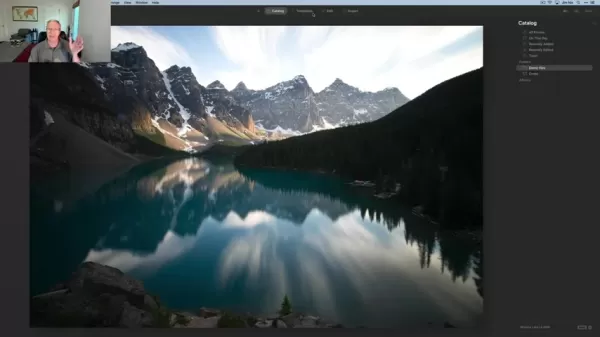
Aprovechando Plantillas para Mejoras Rápidas
Las plantillas de Luminar AI son un cambio radical para los fotógrafos que buscan mejorar rápidamente sus imágenes. Con un solo clic, puedes aplicar una plantilla que transforma instantáneamente tu foto. El software analiza inteligentemente tus imágenes y sugiere plantillas relevantes basadas en el contenido. Para paisajes, encontrarás opciones como Paisajes Fáciles, Cielos Naturales y Atardeceres, que ajustan el color, el contraste y el detalle para un resultado visualmente atractivo. Pero no te detengas ahí; Luminar AI te permite personalizar estas plantillas, combinando automatización con control manual para una edición eficiente pero creativa. Prueba diferentes plantillas y ajusta los cambios para que coincidan con tu visión.
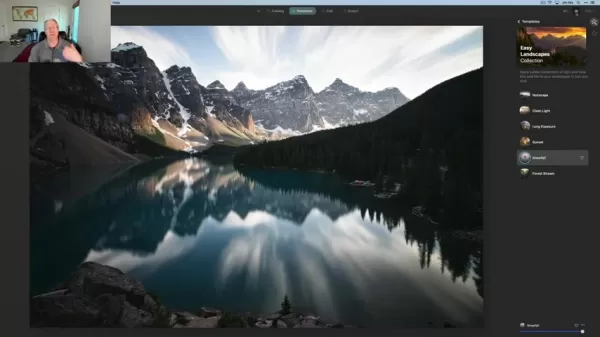
Personalizando Plantillas para un Toque Personal
La verdadera magia de Luminar AI proviene de personalizar las plantillas para reflejar tu estilo único. Después de aplicar una plantilla, puedes ajustar configuraciones como exposición, contraste y balance de color para resaltar lo mejor de tu paisaje. La interfaz intuitiva hace que estos ajustes sean muy fáciles. También puedes usar herramientas impulsadas por AI como Enhance AI y Structure AI para refinar aspectos específicos de tu imagen. Al personalizar plantillas, desarrollas un estilo de edición consistente que muestra tu visión artística y distingue tus fotos.

Convirtiendo a Blanco y Negro para un Impacto Dramático
Cambiar a blanco y negro puede añadir un efecto poderoso y dramático a tus fotos de paisajes. Elimina las distracciones de color, enfocando al espectador en la composición, texturas y tonos. La herramienta dedicada de Blanco y Negro de Luminar AI simplifica el proceso de conversión, pero simplemente desaturar una imagen puede dejarla plana. Los controles avanzados de la herramienta te permiten ajustar la conversión, modificando la luminancia de los canales de color individuales para crear un efecto monocromático rico y matizado.

Ajuste Fino de la Luminancia para el Contraste
Después de convertir a blanco y negro, ajustar la luminancia de colores individuales puede impactar dramáticamente el contraste de tu imagen. Al oscurecer o aclarar selectivamente áreas, guías la mirada del espectador y mejoras la composición. Por ejemplo, oscurecer el canal azul en un paisaje con un cielo azul y follaje verde puede crear un cielo dramático, mientras que aclarar el canal verde resalta los detalles de los árboles. Apunta a una imagen equilibrada y visualmente atractiva, realizando ajustes pequeños e incrementales y evaluando su efecto.

Técnicas de Edición Avanzadas en Luminar AI
Añadiendo Efectos Atmosféricos con Atmosphere AI
La herramienta Atmosphere AI de Luminar AI te permite añadir efectos atmosféricos como niebla, bruma y neblina a tus paisajes, creando profundidad, ambiente y drama. Estos efectos pueden transformar una escena simple en algo de otro mundo. La herramienta es fácil de usar; selecciona el efecto y ajusta los controles deslizantes de cantidad, profundidad y claridad para refinarlo. Recuerda, la sutileza es clave; un poco es suficiente. Comienza con ajustes pequeños y aumenta gradualmente la intensidad hasta lograr el efecto deseado. Experimenta con diferentes efectos para ver cómo pueden mejorar tus fotos.
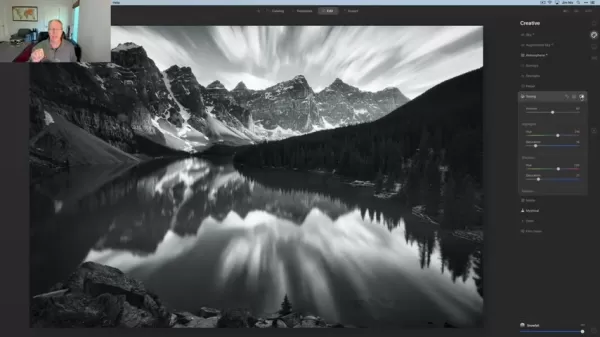
Tonificación Creativa para un Estilo Único
Para llevar tus paisajes monocromáticos más lejos, experimenta con la tonificación para introducir matices de color sutiles. La tonificación puede añadir un toque vintage, calidez o frescura, mejorando el ambiente general. La herramienta de Tonificación de Luminar AI facilita añadir matices de color a las luces y sombras de tus fotos en blanco y negro. Puedes seleccionar diferentes tonos y ajustar la saturación para crear diversos efectos. Por ejemplo, un tono sepia sutil en las luces puede dar una sensación vintage, mientras que un tono azul frío en las sombras ofrece un aspecto moderno. La clave es experimentar y encontrar el estilo de tonificación que mejor complemente tu imagen.
Guía Paso a Paso para Editar una Foto de Paisaje en Luminar AI
Paso 1: Importa Tu Foto
Comienza importando tu foto de paisaje al Catálogo de Luminar AI. Aquí es donde administrarás y organizarás tus imágenes.
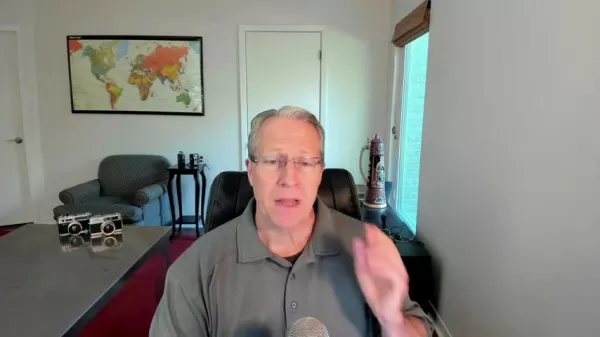
Paso 2: Aplica una Plantilla
Ve a la pestaña de Plantillas y explora las opciones sugeridas para fotos de paisajes. Elige una plantilla que se alinee con tu visión y aplícala a tu foto. La colección 'Paisajes Fáciles' es un excelente lugar para comenzar.
Paso 3: Personaliza la Plantilla
Cambia a la pestaña de Edición para ajustar finamente los ajustes de la plantilla. Modifica las configuraciones de Luz para exposición, contraste, luces y sombras. Usa Enhance AI para mejorar el detalle y la definición general.
Paso 4: Convierte a Blanco y Negro
En el panel de Esenciales, selecciona la herramienta de Blanco y Negro. Haz clic en 'Convertir a B&N' para transformar tu imagen en monocromo. Ajusta los controles deslizantes de luminancia para colores individuales para controlar el contraste y el rango tonal.
Paso 5: Añade Efectos Atmosféricos
Ve al panel Creativo y elige Atmosphere AI. Selecciona 'Niebla en Capas' y experimenta con los controles deslizantes de Cantidad, Profundidad y Claridad para añadir un efecto atmosférico sutil.
Paso 6: Aplica Tonificación
En el panel Creativo, selecciona Tonificación. Experimenta con los controles deslizantes de Tono y Saturación en las secciones de Luces y Sombras para crear un matiz de color sutil. Un tono plateado o azul puede añadir un toque único a los paisajes en blanco y negro.
Paso 7: Exporta Tu Foto
Una vez satisfecho con tus ediciones, haz clic en el botón de Exportar para guardar tu foto terminada. Elige el formato de archivo, la resolución y las configuraciones de compresión deseadas.
Luminar AI: Análisis de Ventajas y Desventajas
Ventajas
- Interfaz fácil de usar, que facilita el aprendizaje y el uso.
- Herramientas impulsadas por AI que simplifican tareas de edición complejas.
- Plantillas que proporcionan una forma rápida y fácil de mejorar fotos.
- Plantillas personalizables para un control creativo.
- Producto independiente que puede conectarse con otro software.
Desventajas
- Programa relativamente nuevo, aún en versión beta.
- Intensivo para el sistema, puede ser lento en hardware antiguo.
- La dependencia en AI puede limitar el control creativo para algunos usuarios.
Preguntas Frecuentes sobre Luminar AI
¿Es Luminar AI adecuado para principiantes?
Sí, Luminar AI está diseñado con una interfaz fácil de usar y herramientas impulsadas por AI que lo hacen accesible para fotógrafos de todos los niveles de habilidad. Incluso si eres nuevo en la edición, puedes lograr resultados de calidad profesional. La función de Plantillas ofrece una forma rápida de mejorar tus fotos, mientras que el módulo de Edición permite personalización. Hay muchos tutoriales y recursos en línea disponibles para ayudarte a dominar el software.
¿Puedo usar Luminar AI como complemento para Photoshop o Lightroom?
Actualmente, Luminar AI opera como una aplicación independiente, pero ofrece integración con otro software como Photoshop como editor externo. Esto significa que puedes abrir tus imágenes desde otras aplicaciones en Luminar AI para ediciones especializadas. Skylum ha desarrollado otros complementos que puedes considerar usar adicionalmente.
¿Luminar AI reemplaza a Luminar 4?
Sí, Luminar AI ha reemplazado a Luminar 4. Es una nueva generación de software de edición de fotos que utiliza tecnología AI para optimizar y mejorar el proceso de edición. Aunque Luminar 4 era poderoso, Luminar AI ofrece un flujo de trabajo más eficiente y una gama de funciones impulsadas por AI para resultados impresionantes. Ten en cuenta que aún está en desarrollo.
Preguntas Relacionadas sobre la Edición de Fotografía de Paisajes
¿Cuáles son las mejores configuraciones de cámara para la fotografía de paisajes?
Las mejores configuraciones de cámara para la fotografía de paisajes varían según la escena y tu visión artística. Sin embargo, las guías generales incluyen usar un ISO bajo (100-400) para minimizar el ruido, una apertura estrecha (f/8-f/16) para una profundidad de campo máxima y una velocidad de obturación adecuada para la iluminación. Un trípode es esencial para imágenes nítidas en luz baja. Experimenta con diferentes configuraciones para encontrar lo que mejor funcione para ti.
¿Cuáles son las herramientas esenciales para la edición de fotografía de paisajes?
Las herramientas esenciales para editar fotografía de paisajes incluyen opciones para luz, mejora y estructura. Estos básicos son cruciales para crear fotos de alta calidad.
 Cartas de presentación con IA: Guía de expertos para la presentación de trabajos a revistas
En el competitivo entorno actual de las publicaciones académicas, la elaboración de una carta de presentación eficaz puede marcar la diferencia decisiva en la aceptación de su manuscrito. Descubra cóm
Cartas de presentación con IA: Guía de expertos para la presentación de trabajos a revistas
En el competitivo entorno actual de las publicaciones académicas, la elaboración de una carta de presentación eficaz puede marcar la diferencia decisiva en la aceptación de su manuscrito. Descubra cóm
 EE.UU. sancionará a funcionarios extranjeros por la normativa sobre redes sociales
EE.UU. se posiciona contra la regulación mundial de contenidos digitalesEl Departamento de Estado ha lanzado esta semana una dura reprimenda diplomática contra las políticas europeas de gobernanza d
EE.UU. sancionará a funcionarios extranjeros por la normativa sobre redes sociales
EE.UU. se posiciona contra la regulación mundial de contenidos digitalesEl Departamento de Estado ha lanzado esta semana una dura reprimenda diplomática contra las políticas europeas de gobernanza d
 Guía definitiva de los resumidores de vídeo de YouTube basados en IA
En nuestro panorama digital rico en información, los resumidores de vídeos de YouTube basados en IA se han convertido en indispensables para el consumo eficiente de contenidos. Esta guía en profundida
Guía definitiva de los resumidores de vídeo de YouTube basados en IA
En nuestro panorama digital rico en información, los resumidores de vídeos de YouTube basados en IA se han convertido en indispensables para el consumo eficiente de contenidos. Esta guía en profundida
 17 de agosto de 2025 15:00:59 GMT+02:00
17 de agosto de 2025 15:00:59 GMT+02:00
Luminar AI semble incroyable pour sublimer les paysages ! J’adore l’idée d’un outil intuitif qui simplifie l’édition tout en offrant des résultats pro. Vous l’utilisez pour quels types de photos ? 😊


 0
0
 16 de agosto de 2025 11:00:59 GMT+02:00
16 de agosto de 2025 11:00:59 GMT+02:00
Luminar AI sounds like a game-changer for photo editing! I love how it simplifies the workflow while still packing a punch with creative tools. Can’t wait to try it on my sunset shots! 📸


 0
0
 8 de agosto de 2025 21:00:59 GMT+02:00
8 de agosto de 2025 21:00:59 GMT+02:00
Luminar AI sounds like a game-changer for photo editing! I love how it simplifies the workflow while still packing a punch with creative tools. Definitely trying this for my next sunset shoot! 🌅


 0
0
 28 de julio de 2025 03:20:21 GMT+02:00
28 de julio de 2025 03:20:21 GMT+02:00
Luminar AI sounds like a game-changer for photo editing! I love how it simplifies the workflow while still packing a punch with creative tools. Can’t wait to try it on my next mountain shoot! 📸


 0
0





























